
Denna programvara kommer att hålla dina drivrutiner igång, vilket skyddar dig från vanliga datorfel och maskinvarufel. Kontrollera alla dina förare nu i tre enkla steg:
- Ladda ner DriverFix (verifierad nedladdningsfil).
- Klick Starta skanning för att hitta alla problematiska drivrutiner.
- Klick Uppdatera drivrutiner för att få nya versioner och undvika systemfel.
- DriverFix har laddats ner av 0 läsare den här månaden.
Med många nya och spännande funktioner, FIFA 20 lovar att bli en av årets största utgåvor.
Den stora majoriteten av FIFA-fans väntade på den officiella utgåvan under en tid. Andra fick en tidig åtkomstperiod genom EA Access.
Om du inte visste är EA Access konsolversionen av Origin Access. Den kan användas på Xbox One och PS4 för att få tillgång till spel som publiceras av Electronic Arts.
Nyligen många FIFA 20-spelare rapporterad att EA Access-appen inte fungerar, vilket gör att de tappar testversionen av FIFA 20. För vissa fungerar inte spelet eller laddas ner:
Hej, jag hade startat min EA-åtkomstperiod med FIFA 20 (10 timmar) och laddat ner testspel. Efter två timmar stängde konsolen av och nu kan jag inte komma åt rättegången igen
Medan för andra startar EA Access-appen inte ens:
Någon annans ea-åtkomstapp fungerar inte? Gruvan fryser bara på huvudskärmen och låter mig inte göra någonting.
Detta kan vara ett ganska irriterande problem, särskilt med FIFA 20-testet är bara 10 timmar. Låt oss se vad du kan göra för att lösa problemet.
Vad kan jag göra om FIFA 20 inte fungerar i EA Access-appen?
1. Gå till tio timmars testversion
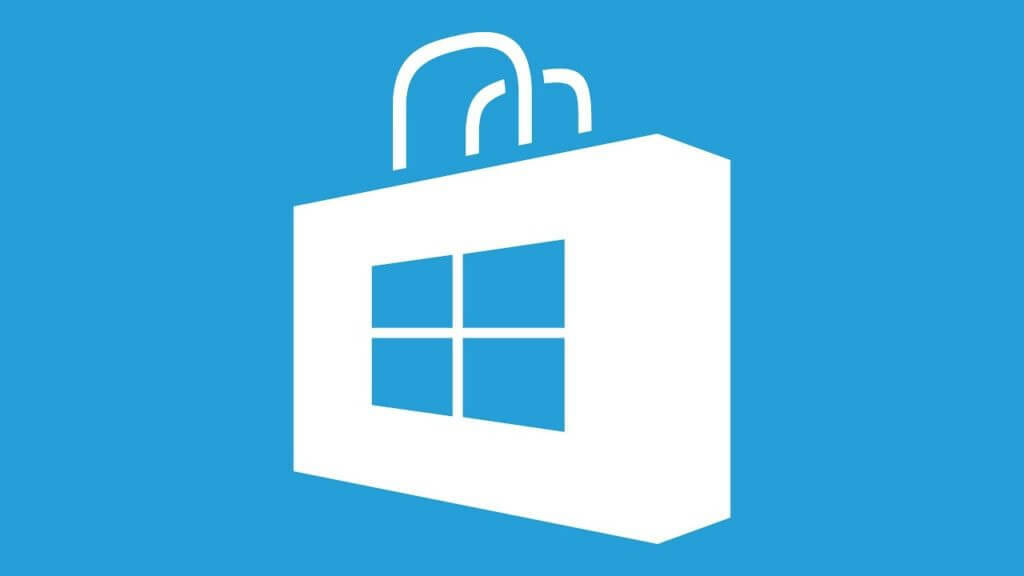
- Gå till Microsoft Store på din dator.
- Gå nu till FIFA 20 sida. Se till att gå till basspelsidan, inte Deluxe Edition eller Standard Edition.
- Längst upp till höger, nära Spela knappen kommer du att se tre prickar. Klicka på dem.
- Klicka därefter på Gratis provperiod.
- Vänta några minuter tills ändringen träder i kraft. Då ska ditt spel fungera på din konsol utan problem.
Alternativt kan du göra samma sak direkt på din Xbox One-konsol. Gå till Xbox-butik och följ samma steg som ovan.
Du kan också försöka avinstallera och installera om EA Access-appen. Se till att du har en giltig EA-prenumeration och att ditt medlemskap är giltigt.
Microsoft Store laddas inte på Windows 10? Kolla in den här guiden för att lösa problemet på nolltid.
2. Strömåterställ din Xbox One

- tryck på Xbox-knapp på din konsol för att stänga av den.
- När konsolen stängs av helt, dra ut strömkabeln från vägguttaget.
- Vänta en minut eller två tills strömförsörjningen har återställts.
- tryck på Xbox-knapp igen för att starta din konsol och kontrollera sedan EA Access-appen.
Även om den här lösningen verkar ganska enkel, löste den problemet för många Xbox One-användare, så prova eftersom det också kan fungera för dig.
3. Återställ Xbox One

- tryck på Xbox-knapp för att öppna guiden.
- Navigera till System> Inställningar> System> Konsolinformation.
- Välj Återställ konsolen.
- Du ser två alternativ: Återställ och ta bort allt och Återställ och behåll mina spel och appar. Välj Återställ och behåll mina spel och appar.
- Vänta tills processen är klar.
När konsolen har återställts laddas standardinställningarna. Då är du EA Access-appen och FIFA 20 borde fungera utan problem. Denna lösning bekräftades fungera av vissa Xbox One-användare.
Efter att ha följt alla stegen i den här artikeln bör du kunna använda EA Access-appen för att spela FIFA 20.
Om du har fler förslag eller frågor, tveka inte att lämna dem i kommentarfältet nedan.
LÄS OCH:
- FIFA 20 starheads: Platsen att kontrollera spelarens ansikten [SPOILER]
- FIFA 20 Ultimate Team introducerar ICON Swaps
- FIFA 20 kan inte få paket? Här är vad du behöver göra

![FIFA 20 starheads: Platsen att kontrollera spelarens ansikten [SPOILER]](/f/2730f01d13a60bbe8821ea0342d9fdc9.jpg?width=300&height=460)
